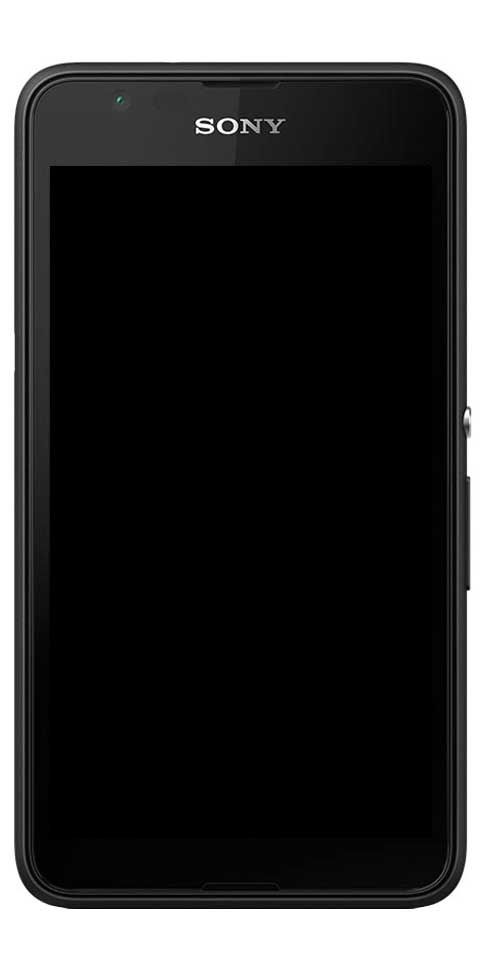Différentes façons de corriger l'erreur d'échec de la mise à jour de Kodi
Voulez-vous corriger l'erreur Kodi Update Failed? La meilleure caractéristique de Kodi est qu'il ne s'agit pas simplement d'un centre multimédia pour gérer et afficher vos fichiers multimédias. En outre, vous pouvez installer des modules complémentaires pour vous fournir de nouvelles fonctionnalités telles que regarder Twitch, regarder YouTube, écouter de la musique et écouter des podcasts via le centre multimédia. Vous pouvez installer ces modules complémentaires via des dépôts. Ce sont les sites Web sur lesquels les fichiers d'installation sont hébergés. Comme nous le savons, Kodi est open-source, n'importe qui peut créer son propre module complémentaire, puis le partager avec le Wifi.Il existe donc de nombreux modules complémentaires gratuits que les utilisateurs de Kodi peuvent installer.
Cependant, ce sont parfois des problèmes lorsque vous travaillez avec des référentiels ou des modules complémentaires. De nombreux référentiels ont été fermés l'année dernière en raison de problèmes juridiques, il y a donc maintenant beaucoup d'anciens référentiels qui cessent de fonctionner. Un problème est que les utilisateurs de Kodi affichent fréquemment un message d'erreur Échec de la mise à jour. L'erreur signifie que la mise à jour d'un module complémentaire que vous avez installé ne s'installe pas parfaitement à partir du référentiel. Dans ce guide, nous vous expliquerons pourquoi cette erreur se produit, puis nous expliquerons les méthodes pour corriger l'erreur Kodi Update Failed.
Utilisez VPN pour diffuser Kodi:

Avant de passer à la résolution de l'erreur d'échec de la mise à jour sur Kodi, il y a un problème de sécurité important à discuter. Comme vous le verrez, l'erreur se produit lorsque les utilisateurs essaient de mettre à jour un module complémentaire qu'ils ont installé à partir d'un dépôt. De nombreux référentiels hébergent des modules complémentaires qui permettent aux utilisateurs de regarder des films ou des émissions de télévision gratuitement ou de diffuser de la musique. Mais cela est contraire à la loi sur le droit d'auteur, de sorte que les dépôts doivent souvent fermer en raison de menaces juridiques.
Windows n'a pas pu se connecter au client de stratégie de groupe
La meilleure chose à faire pour vous protéger lorsque vous utilisez Kodi est d'installer un VPN. Un réseau privé virtuel (ou VPN) traduit vos données. Il peut ensuite le transmettre à un serveur proxy privé, où il est décodé puis renvoyé à sa destination d'origine étiquetée avec une nouvelle adresse IP. En utilisant une connexion privée et une adresse IP masquée, personne ne parle de votre identité.
Rester en sécurité sur le Wi-Fi, c'est comme de nombreuses personnes s'inquiètent. Alors que les FAI suivent et vendent les informations des utilisateurs, les gouvernements remarquent les citoyens et les pirates informatiques à la recherche de toute faiblesse qu'ils peuvent exploiter. C'est également un problème lorsqu'il s'agit de diffuser des vidéos en utilisant Kodi. Le logiciel a déclenché des drapeaux rouges sur l'ensemble de l'industrie grâce à ses nombreux modules complémentaires tiers qui génèrent du contenu piraté. Les FAI réagissent en surveillant le trafic des utilisateurs de Kodi et en étranglant les vitesses de téléchargement.
Le meilleur VPN peut vous aider à vous protéger contre toutes les menaces ci-dessus. Les VPN chiffrent également des morceaux de données avant qu'ils ne quittent votre appareil. Cependant, il est impossible pour quiconque de prendre votre identité ou de voir ce que vous installez. Ce niveau de sécurité de base est incroyablement puissant pour de nombreuses tâches. Cela comprend le franchissement des pare-feu de censure, l'accès au contenu géo-restreint et la sécurisation de vos appareils portables sur le Wi-Fi public.
VPN IPVanish pour Kodi
IPVanish sait très bien quelles fonctionnalités les utilisateurs de Kodi veulent le plus. La vitesse est la première priorité. En outre, le service offre des téléchargements rapides sur un vaste réseau de plus de 850 serveurs dans divers pays. Où que vous viviez, vous pourrez vous connecter à un serveur à faible latence pour des vitesses incroyables. La sécurité est également essentielle, que IPVanish adresse en verrouillant toutes les données avec un cryptage AES 256 bits. En outre, il protège votre identité à l'aide de la sécurité contre les fuites DNS et d'un kill switch automatique. IPVanish peut vous rendre sûr et sécurisé!
IPVanish inclut les meilleures fonctionnalités:
- Ce sont des applications faciles à utiliser pour Windows, Linux, Mac, Android et iOS.
- Politique d'enregistrement zéro sur tout le trafic pour la confidentialité.
- Fournit un accès complet à tous les modules complémentaires de Kodi.
- Téléchargements infinis et aucune restriction de vitesse.
IPVanish offre également une garantie de remboursement de 7 jours. Cela signifie que vous avez une semaine pour l'analyser sans risque.
Quelles sont les causes de l'échec de la mise à jour?

L'erreur Update Failed se produit lorsque Kodi souhaite mettre à jour l'un de vos modules complémentaires. Le Kodi met automatiquement à jour les modules complémentaires en arrière-plan pour que vous ne le remarquiez même pas. L'URL du référentiel que vous avez utilisée pour installer un module complémentaire est enregistrée sur votre PC.Par conséquent, lorsque Kodi décide qu'il souhaite rechercher des mises à jour du module complémentaire, il semble qu'une mise à jour se trouve dans le référentiel à l'URL que vous avez stockée. Normalement, Kodi ne peut pas trouver de mise à jour pour votre module complémentaire, dans ce cas, rien ne se passe et la vérification de la mise à jour se termine, ou il trouvera la dernière version de l'extension qui sera ensuite installée ou téléchargée à la place de l'ancien. Ajouter.
Si vous vérifiez l'erreur d'échec de la mise à jour sur votre système Kodi, cela signifie que le processus de mise à jour du module complémentaire a échoué. Cela se produit lorsque Kodi voit qu'il existe le dernier modèle de votre module complémentaire dans le référentiel, mais que cette dernière version n'est pas compatible avec le modèle du module complémentaire que vous avez actuellement installé. Cela se produit lorsqu'un référentiel modifie la structure du fichier ou que le module complémentaire modifie le numéro de version, ce qui confond Kodi sur la compatibilité du module complémentaire sur votre PC avec la mise à jour du référentiel. D'autre part, l'erreur peut survenir lorsque la base de données de votre système Kodi est endommagée. Cela signifie que Kodi ne peut pas parfaitement établir un lien entre votre version du module complémentaire et la nouvelle.
Différentes façons de corriger l'erreur d'échec de la mise à jour de Kodi

Lorsque la mise à jour a échoué, une erreur peut se produire avec un problème avec le dépôt ou un problème avec votre base de données Kodi. Ensuite, cette erreur peut être un peu difficile à corriger. Vous voulez essayer de corriger à la fois le référentiel et votre base de données pour vérifier où se trouvent les problèmes. Essayez ces méthodes ci-dessous pour résoudre l'erreur d'échec de la mise à jour:
Vérifier quel référentiel est à l'origine du problème
Si vous souhaitez corriger l'erreur d'échec de la mise à jour, vous souhaitez savoir quel référentiel est à l'origine du problème. Le message d'erreur indique quel module complémentaire n'a pas pu être mis à jour, puis vous souhaitez vérifier quel référentiel est responsable de ce module complémentaire. C'est parce que vous avez un dépôt que vous utilisez pour installer de nombreux autres modules complémentaires, ou il se peut que vous n'ayez utilisé un dépôt qu'une seule fois pour installer un module complémentaire particulier. Dans les deux cas, vérifiez simplement le référentiel qui a échoué la mise à jour juste pour passer à la réparation.
Voici comment vérifier quel dépôt est utilisé par un module complémentaire qui échoue. Par exemple, supposons que le module complémentaire Neptune Rising ne puisse pas être mis à jour, voici comment vérifier les informations sur le référentiel responsable:
Étape 1:
Dirigez-vous vers votre Faire un écran d'accueil
Étape 2:
Déménager à Modules complémentaires dans le menu de gauche
Étape 3:
Déménager à Modules complémentaires vidéo dans le menu de gauche (cela est dû au fait que Neptune Rising est un module complémentaire vidéo. Si vous vous demandez des informations sur un module complémentaire musical, vous devriez alors opter pour Modules complémentaires de musique )
Étape 4:
Dans la liste des modules complémentaires, cochez celui que vous souhaitez. Dans notre situation, c'est Neptune Rising . À présent clic droit le nom du module complémentaire, puis choisissez le Informations
Étape 5:
Vous allez maintenant afficher une page d'informations sur le module complémentaire. Regardez en bas de l'icône du module complémentaire situé à gauche et vous verrez alors une boîte disant Dépôt:
Étape 6:
Tout ce qui est écrit après Dépôt: est le nom du dépôt à partir duquel ce module complémentaire a été installé. Dans cette situation, c'est le Blamo Repo
Vérifier si le référentiel est toujours activé
Maintenant que vous savez quel dépôt pose des problèmes, il est temps de faire quelques recherches. De nombreux dépôts ont dû fermer ou passer aux dernières URL au cours de la dernière année en raison de la grande répression des dépôts qui hébergent des modules complémentaires que vous pouvez utiliser pour le streaming illégal. Cela signifie que de nombreux référentiels peuvent cesser de fonctionner et que vous souhaitez probablement modifier certaines choses pour les résoudre.
Vérifiez le nom du référentiel sur Google que vous avez identifié à l'étape ci-dessus, puis vérifiez si vous trouvez des dernières nouvelles sur la fermeture du référentiel ou accédez à une nouvelle URL. Lorsque le référentiel est arrêté, vous devez l'effacer de votre système. Dans ce cas, vous ne souhaitez pas recevoir de mises à jour pour vos modules complémentaires. Cependant, les modules complémentaires peuvent continuer à fonctionner comme avant et vous ne pouvez plus afficher les erreurs d'échec de mise à jour.
Lorsque le référentiel a une nouvelle URL, vous devez alors mettre à jour votre système Kodi:
Étape 1:
Dirigez-vous vers votre écran d'accueil puis passez à Les paramètres
Étape 2:
Déménager à Gestionnaire de fichiers
Étape 3:
Vérifiez le référentiel pour lequel vous souhaitez mettre à jour l'URL et robinet droit dessus, puis choisis Modifier la source
Étape 4:
Saisissez ensuite la nouvelle URL dans le champ de texte, puis appuyez sur d'accord
Mettre à jour manuellement le référentiel
Si les dépôts n'ont pas été fermés et ne peuvent pas déplacer l'URL, mais que vous recevez toujours l'erreur d'échec de la mise à jour. Ensuite, vous devez essayer de forcer le référentiel à se mettre à jour. Certes, les mises à jour sont bloquées et ne peuvent pas être correctement installées, elles apparaissent donc au système lorsque la mise à jour a été installée, mais en réalité elles ne peuvent pas fonctionner lorsque les modules complémentaires essaient de se mettre à jour. Forcer une mise à jour manuelle du référentiel peut résoudre le problème.
Voyons comment forcer manuellement une mise à jour du référentiel:
Étape 1:
Dirigez-vous vers votre écran d'accueil
Étape 2:
Puis passez à Modules complémentaires
Étape 3:
Appuyez sur le icône qui ressemble à une boîte ouverte
Étape 4:
Déménager à Installer à partir d'un fichier zip
Étape 5:
Vérifiez le fichier zip pour le référentiel. Dans notre situation, nous nous dirigeons vers blâmer puis appuyez deux fois repository.blamo-0.1.3.zip
Étape 6:
Après cela, le référentiel est mis à jour. Vous verrez ensuite une notification indiquant que le référentiel est mis à jour après quelques secondes.
Étape 7:
Nous aimons maintenant mettre à jour le module complémentaire à l'origine du problème. Déménager à Mes modules complémentaires
Étape 8:
Maintenant, dirigez-vous vers Modules complémentaires vidéo
Étape 9:
Trouvez simplement le module complémentaire qui ne s'est pas mis à jour correctement. Nous utiliserons ensuite Neptune Rising encore une fois pour cet exemple. Appuyez avec le bouton droit dessus, puis sélectionnez le Informations
Étape 10:
Rendez-vous sur la page d'informations du module complémentaire, puis sélectionnez Mettre à jour du menu en bas
Étape 11:
Cela fait apparaître une boîte affichant les dépôts dont vous disposez pour mettre à jour le module complémentaire. Sélectionnez le référentiel que vous venez de mettre à jour. Dans ce cas, il s'agit Version 1.3.9, Blamo Repo.
Étape 12:
Maintenant, le module complémentaire sera mis à jour et vous verrez alors le module complémentaire de notification mis à jour. Vous ne pouvez plus afficher le erreur d'échec de la mise à jour plus.
Remplacer ou supprimer le référentiel
Mais que faites-vous si vous découvrez que les dépôts que vous utilisiez sont complètement fermés? Comme cela se produit récemment avec les référentiels, à savoir Colossus, Noobs and Nerds, Smash, Looking Glass, etc. Ces référentiels ont été complètement supprimés et ne sont pas disponibles pour télécharger ou installer des mises à jour complémentaires.
Lorsque le référentiel que vous avez utilisé est fermé, vous effacez le référentiel de votre PC. En effet, laisser d'anciennes URL de dépôt liées à votre PC peut constituer un risque pour la sécurité, en particulier lorsque le référentiel a été supprimé en raison d'une violation du droit d'auteur. Vous pouvez également conserver les modules complémentaires que vous avez installés à partir du référentiel installés. Mais vous effacez également le référentiel de votre page Gestionnaire de fichiers. Lorsque vous effacez ou supprimez un référentiel mais que vous laissez le module complémentaire installé, le module complémentaire continuera à fonctionner comme avant. Il ne peut tout simplement pas être mis à jour. À court terme, cela ne devrait pas être un problème car cela continuera à fonctionner. Mais à long terme, l'absence de mises à jour signifie que des erreurs apparaîtront dans le module complémentaire et qu'il ne sera ni efficace ni fiable.
Résoudre les fichiers de base de données corrompus
Cela couvre les méthodes pour résoudre l'erreur d'échec de la mise à jour lorsque le problème concerne le référentiel que vous utilisez. Mais vous vous souviendrez alors que l'erreur peut également se produire par un problème d'utilisation de votre base de données Kodi. Lorsque la base de données est endommagée, il est impossible de mettre à jour le module complémentaire car il y a une incompatibilité avec ce que dit votre base de données. Dans cette situation, vous souhaitez reconstruire ou reconcevoir votre base de données. Voici comment procéder:
Étape 1:
Dirigez-vous vers votre Kodi écran d'accueil
Étape 2:
Déménager à Paramètres en appuyant sur l'icône qui ressemble à un rouage
bloquer les sites Web pour adultes android
Étape 3:
Déménager à Gestionnaire de fichiers
Étape 4:
Maintenant, appuyez deux fois sur Annuaire de profils dans la liste de gauche
Étape 5:
Appuyez deux fois sur Base de données
Étape 5:
Vérifiez votre fichier de base de données de modules complémentaires. Ce fichier sera appelé AddonsXX.db , avec XX représentant un nombre.
Étape 6:
À présent robinet droit sur le fichier de base de données des modules complémentaires, puis sélectionnez Effacer
Étape 7:
Cela supprime votre fichier de base de données. Tu peux maintenant redémarrer Kodi et le fichier de base de données sera repensé. Cela devrait résoudre votre erreur d'échec de mise à jour.
Mettre à jour vers la dernière version de Kodi
Enfin, si aucune de ces méthodes n'a aidé, la meilleure méthode pour résoudre de nombreux problèmes avec Kodi est de mettre à jour vers la dernière version. Kodi ne peut pas se mettre à jour automatiquement, donc si vous utilisez Kodi au cours des dernières années, il se peut que de nombreuses versions soient en retard. Cela peut entraîner des problèmes de compatibilité avec les modules complémentaires qui les empêchent de fonctionner parfaitement.
Conclusion:
J'espère que cela vous a aidé à résoudre l'erreur d'échec de la mise à jour sur Kodi. Avez-vous déjà fait face à cette erreur et comment l'avez-vous résolue? Aviez-vous une autre méthode pour corriger cette erreur? Faites-nous part de vos commentaires dans la section commentaires ci-dessous.
Lire aussi: